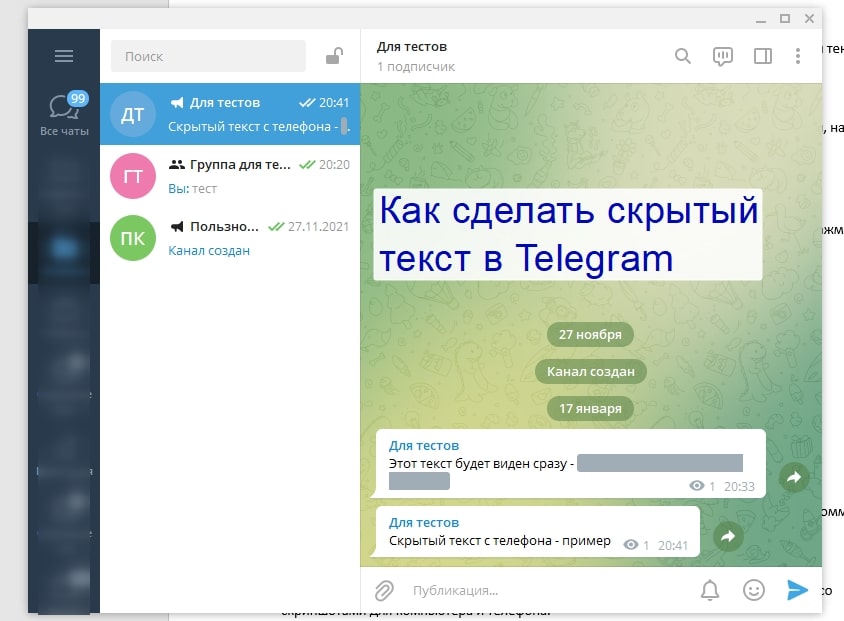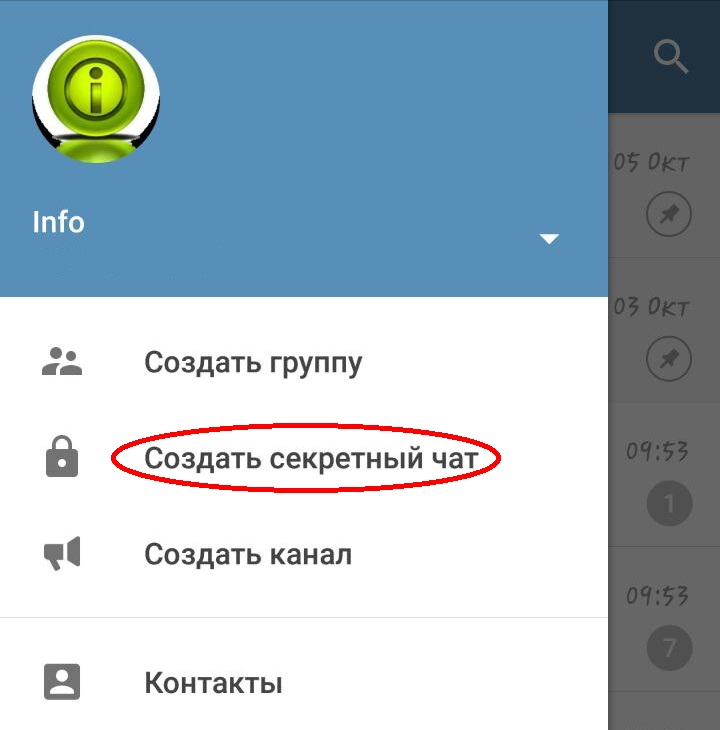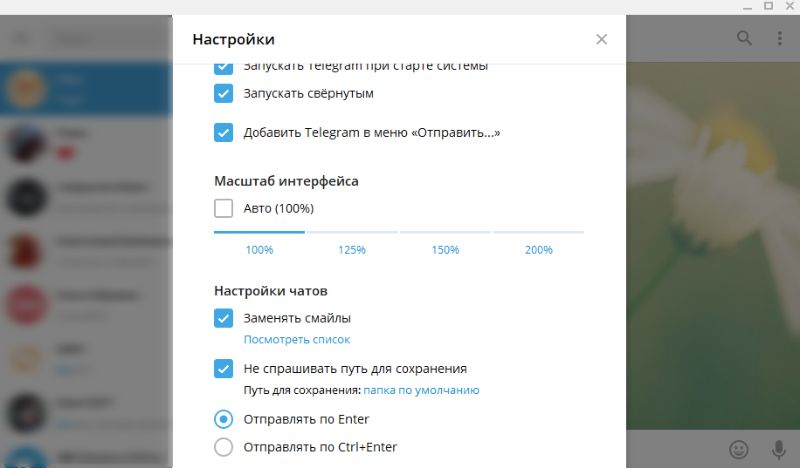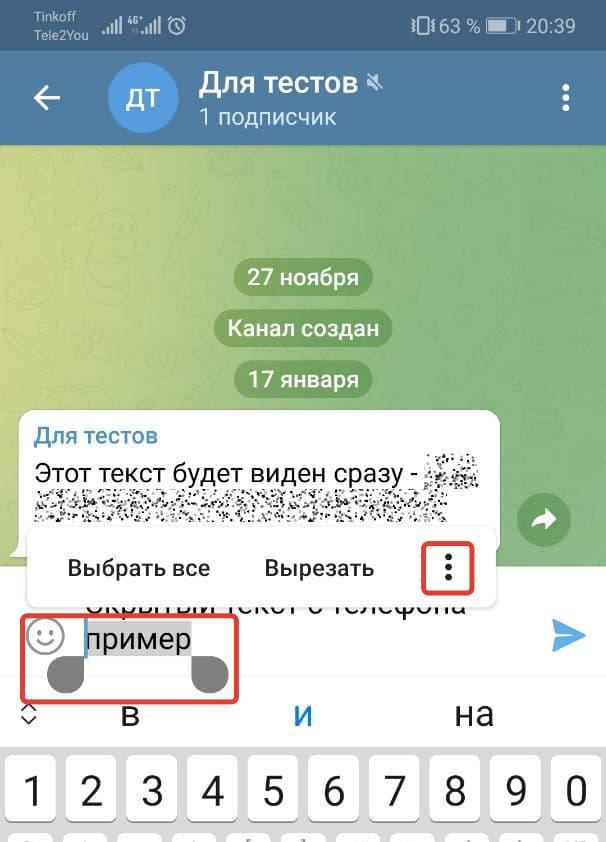Содержание
Реакции, скрытый текст, перевод сообщений и QR-коды
В 12-м обновлении Telegram за этот год стали доступны реакции, автоматический перевод сообщений, QR-коды с уникальным оформлением, скрытый текст и другие нововведения.
Реакции
Telegram первым запустил анимированные и интерактивные эмодзи. Теперь некоторые из таких эмодзи можно использовать в виде реакций — чтобы быстро высказать своё мнение, не отправляя лишних сообщений.
Чтобы отправить быструю реакцию , дважды нажмите на сообщение. Для выбора других реакций — например, — нажмите на сообщение один раз (для iOS: зажмите его пальцем).
Изменить эмодзи для быстрой реакции можно в Настройках. Android: Настройки чатов > Быстрая реакция. iOS: Стикеры и эмодзи > Быстрая реакция.
В личных чатах реакции всегда включены. В группах и каналах администраторы могут выбрать, разрешить ли реакции и какие именно эмодзи будут доступны в чате. Например, можно включить только для отметок «Мне нравится» или собирать голоса за и против .
В группах и каналах администраторы могут выбрать, разрешить ли реакции и какие именно эмодзи будут доступны в чате. Например, можно включить только для отметок «Мне нравится» или собирать голоса за и против .
Администраторы групп и каналов могут включить реакции в профиле чата: Изменить > Реакции. Для получения обратной связи от читателей также могут пригодиться комментарии в каналах и опросы Telegram с гибкими настройками.
Скрытый текст
Чтобы обсуждать новинки проката, не опасаясь преждевременного раскрытия интриги, Вы можете выделить часть набранного сообщения и применить форматирование «Скрытый». Скрытый текст не показывается ни в сообщениях, ни в списке чатов и оповещениях.
Чтобы просмотреть скрытый текст, просто коснитесь его.
Перевод сообщений
Telegram используют более 500 миллионов людей со всего мира — в том числе для общения в публичных группах и получения новостей из каналов на самых разных языках.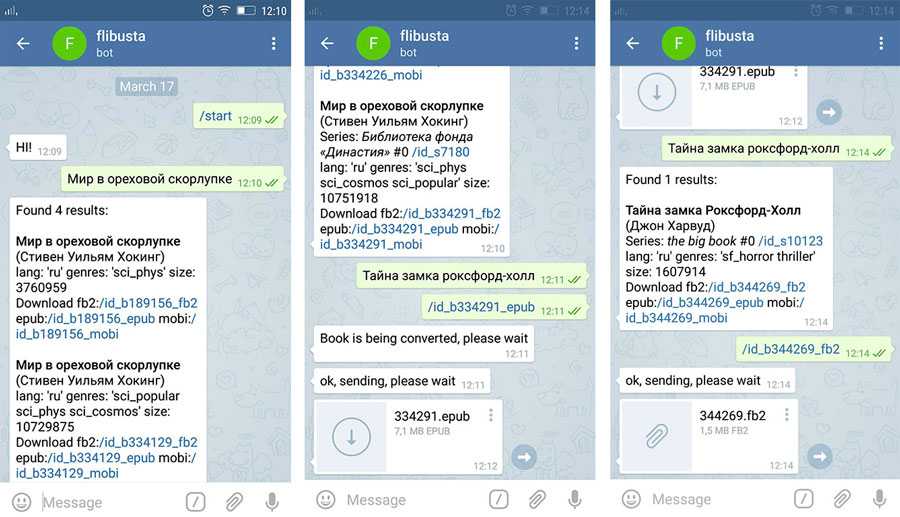 Теперь Вы можете прямо в приложении перевести на свой язык любое сообщение.
Теперь Вы можете прямо в приложении перевести на свой язык любое сообщение.
Возможность переводить текст сообщений можно включить в разделе Настройки > Язык. Чтобы перевести сообщение, нажмите на него (для iOS: зажмите пальцем) и выберите Перевести в появившемся меню. В настройках можно выбрать языки, которые не требуется переводить, для сообщений на этих языках кнопка Перевести будет скрыта.
Для перевода на Вашем устройстве должна быть установлена iOS 15+ или любая версия Android. Список доступных языков зависит от Вашей операционной системы.
QR-коды с настройками оформления
Вы можете сгенерировать QR-код для перехода в профиль любого пользователя, у которого есть публичная ссылка. Можно также создавать QR-коды для групп, каналов и ботов — например, можно быстро показать товарищу любимый блог или свой фан-клуб.
Чтобы быстро создать QR-код, нажмите на новую иконку рядом с публичной ссылкой в профиле пользователя или чата и выберите подходящие цвета и узор.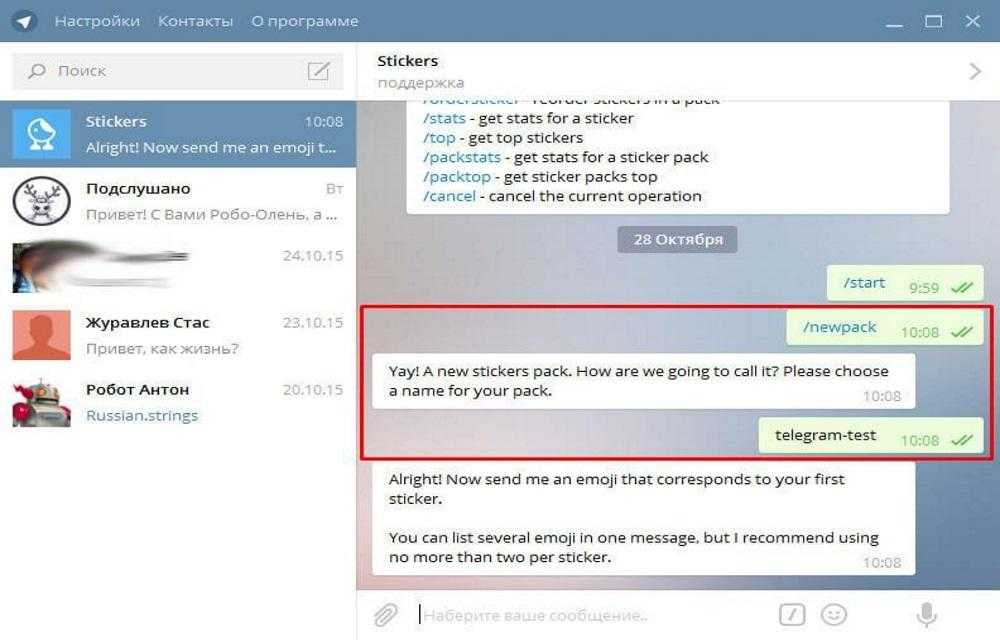 После этого код можно сохранить, напечатать, отправить через Telegram — или в другие приложения.
После этого код можно сохранить, напечатать, отправить через Telegram — или в другие приложения.
QR-код для Вашей собственной публичной ссылки можно создать в Настройках.
Обновлённые меню в приложении для macOS
В Telegram для macOS обновились все меню по правому клику — добавлена улучшенная навигация и анимированные иконки для каждого пункта меню.
Новые интерактивные эмодзи
Наши дизайнеры добавили новые интерактивные версии для эмодзи . Отправьте любой из них отдельным сообщением в личном чате, а затем нажмите на него, чтобы запустить эффект одновременно для Вас и собеседника.
Спасибо за невероятный год. Пусть 2022 будет ещё ярче!
30 декабря 2021
Команда Telegram
Как скрыть текст сообщения в Телеграме на Айфоне
Из всего многообразия приложений для обмена сообщениями Телеграм, на данный момент, лучший.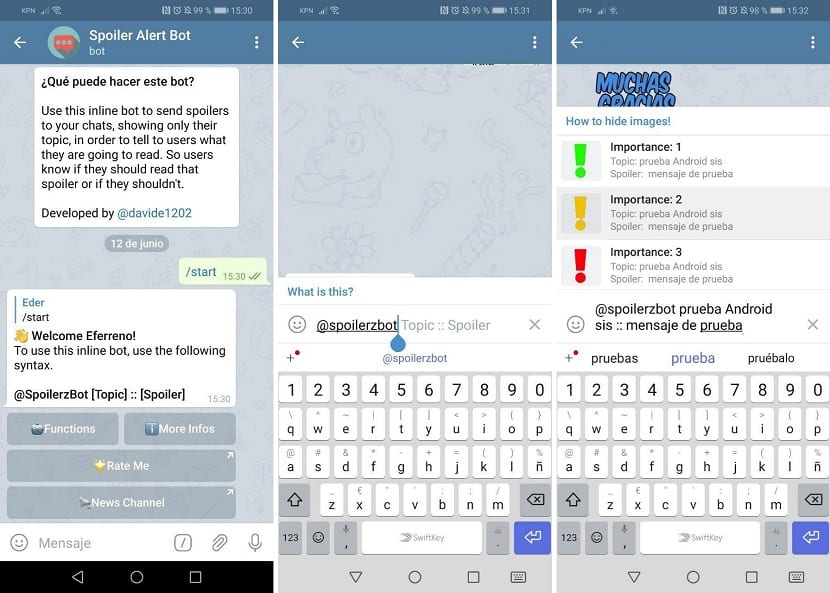 И тут даже дело не в конфиденциальности или в удобстве использования, а в том, насколько часто мессенджер обновляется. Новые фишки в телеге появляются чуть ли не каждый месяц. В одном из предыдущих апдейтов здесь появилась новая полезная фича — возможность скрывать текст сообщения. Через некоторое время наши читатели стали задаваться вопросом — а как скрыть текст сообщения в Телеграм, у нас, мол, не работает. Мы решили полностью разобраться в этом вопросе и рассказать вам о том, как устроена эта функция.
И тут даже дело не в конфиденциальности или в удобстве использования, а в том, насколько часто мессенджер обновляется. Новые фишки в телеге появляются чуть ли не каждый месяц. В одном из предыдущих апдейтов здесь появилась новая полезная фича — возможность скрывать текст сообщения. Через некоторое время наши читатели стали задаваться вопросом — а как скрыть текст сообщения в Телеграм, у нас, мол, не работает. Мы решили полностью разобраться в этом вопросе и рассказать вам о том, как устроена эта функция.
Разбираемся в работе функции Скрытый текст в Телеграме.
Не успели мы освоить прошлые фишки Телеграм, как подоспели новые. В ТелеграмИнсайдер мы превращаться не планируем, но не сказать о новых функциях тоже не можем. Если вы еще не слышали про видеостикеры и улучшенную анимацию в чатах, милости прошу к статье автора AppleInsider.ru Ивана Герасимова. Коллега подробно рассказал обо всех нововведениях, которые могут вас заинтересовать.
Крутые телеграм-каналы, на которые стоит подписаться.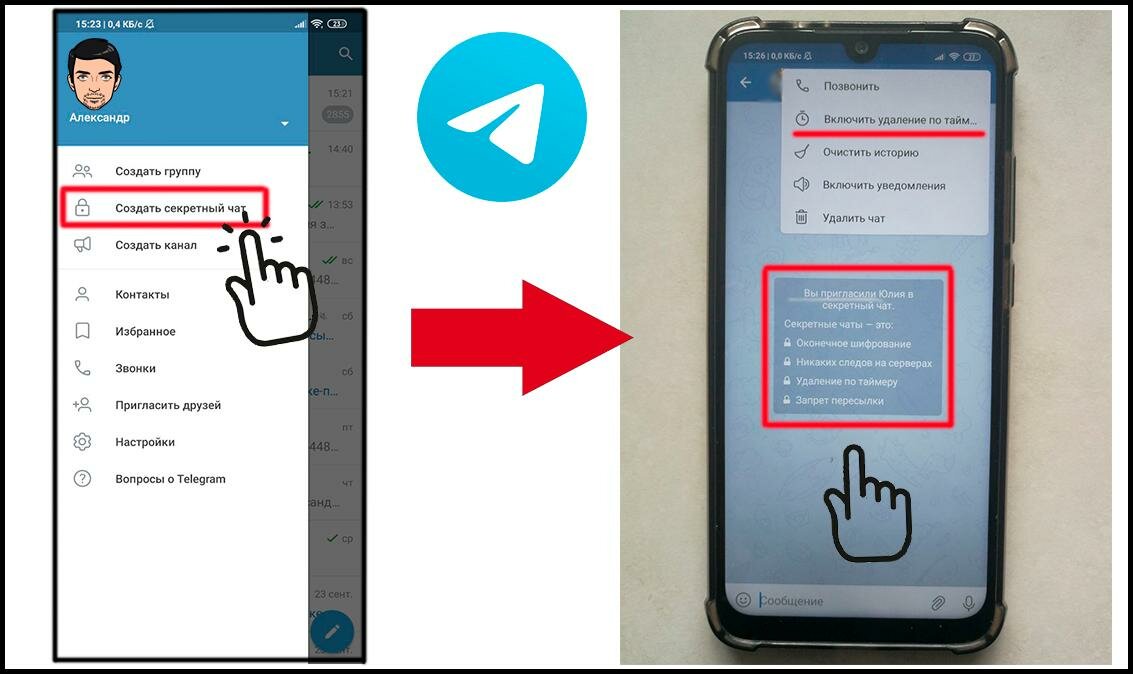
Как скрывать текст в Телеграм на Айфоне
Суть новой фишки заключается в том, что сейчас вы можете скрыть сообщение или часть сообщения от второго пользователя. Предположим, вы сидите в чате, где пользователи обсуждают разные сериалы. Одни пользователи давно посмотрели 4-ю серию, другой еще к 1-ой не приступал. Чтобы не убегать переписываться в личные сообщения, они могут просто скрыть их от посторонних глаз. Удобно? Очень!
Вот так выглядит Скрытый текст в сообщениях в Телеграм.
Есть другой сценарий использования. Допустим, вы хотите, чтобы собеседник не смог прочитать сообщение на экране уведомлений. Вам важно, чтобы тот сначала зашел в диалог, появился в сети и только потом прочитал. Теперь это можно организовать — на заблокированном экране такие сообщения все еще остаются скрытыми.
Родной для нас всех iMessage уже давно научился так делать, но в массы мессенджер все равно не проник. Может быть где-то на Западе ей и пользуются, но в России с фирменным мессенджером от Apple пока туго.
Чтобы скрыть текст сообщения в Телеграм на iPhone, вам понадобится:
- Открыть Телеграм и перейти в нужный вам чат.
- Далее написать сообщение и выделить текст, который хотите скрыть.
- В открывшемся контекстном меню нажать на стрелочку вправо.
- Затем тапнуть на BIU и нажать кнопку Скрытый.
- Отправить сообщение в диалог или чат.
Не очень-то удобно реализовали функцию, согласитесь?
По началу у пользователей возникла путаница из-за отсутствия кнопки Скрытый в контекстном меню приложения. Никто и подумать не мог, что для этого необходимо будет нажать на специальную кнопку. Теперь, надеюсь, у всех все встало на свои места. Пользуйтесь!
Имейте в виду, что фишка будет работать только на тех смартфонах, где установлен Телеграм предпоследней версии. Если вы еще не обновлялись, бегом в App Store. А вообще, по-хорошему, давно бы пора включить автоматическое обновление приложений.
Интересно, что на macOS написать сообщение со скрытым текстом у меня не вышло. Это выглядит очень странно, особенно с учетом, что в недавнем обновлении клиент для Mac всерьез прокачался. Как только фишка появится, мы обновим этот пост.
Это выглядит очень странно, особенно с учетом, что в недавнем обновлении клиент для Mac всерьез прокачался. Как только фишка появится, мы обновим этот пост.
Не подписаны на наш Яндекс.Дзен? Вы же все пропустите!
Как скрыть текст уведомлений в Телеграм на Айфоне
Также в Телеграм на iOS есть еще одна крайне полезная фича. С ее помощью вы можете скрыть содержимое уведомлений на заблокированном экране Айфона. Это, на мой взгляд, гораздо полезнее баловства со скрытием части текста.
Конечно, лучше всего не давать свой смартфон другим. Ну, вот только представьте ситуацию. Вы оставили телефон на тумбочке и его случайно взял ребенок. Вдруг Кинопоиск рекламирует вам новый сезон какого-нибудь ужастика. Лично мне очень не хотелось бы, чтобы такой контент видели дети.
Чтобы скрыть уведомления на заблокированном экране iPhone, следуйте инструкции:
- Откройте Телеграм.
- Откройте вкладку Настройки в правом нижнем углу.

- Затем перейдите во вкладку Уведомления и звуки.
- Далее перейдите в Личные чаты.
- Выключите тумблер напротив Показывать текст.
Настраиваем скрытые уведомления в Телеграме на Айфоне.
Готово. Теперь все уведомления из Телеграм будут приходить в скрытом формате. Вместо текста сообщений будет высвечиваться лишь надпись Новое сообщение. Если хотите сделать то же самое со всеми приложениями, обратите внимание на материал коллег.
Плюс, здесь же можно настроить показ уведомлений на каналы и чаты. В них порой содержится еще больше информации, которую лучше скрыть от посторонних глаз.
Нашел способ знакомиться с людьми через Apple Watch.
Остались вопросы? Смело задавайте их в нашем Телеграм-чате или в комментариях ниже, мы обязательно вам поможем.
TelegramОбзоры приложений для iOS и MacСоветы по работе с Apple
Как включить сквозное шифрование в чатах Telegram для полностью приватных разговоров « Смартфоны :: Гаджеты
- org/Person»> Автор Джастин Мейерс
- Звонки и текстовые сообщения
- Телеграмма 101
Telegram регулярно хвастается своим безопасным обменом сообщениями для действительно личных разговоров между двумя сторонами. Однако облачные чаты по умолчанию в Telegram шифруются только между клиентом и сервером, а не между клиентом и клиентом, а это означает, что вы должны быть немного активны, чтобы убедиться, что ваши личные разговоры в Telegram действительно конфиденциальны.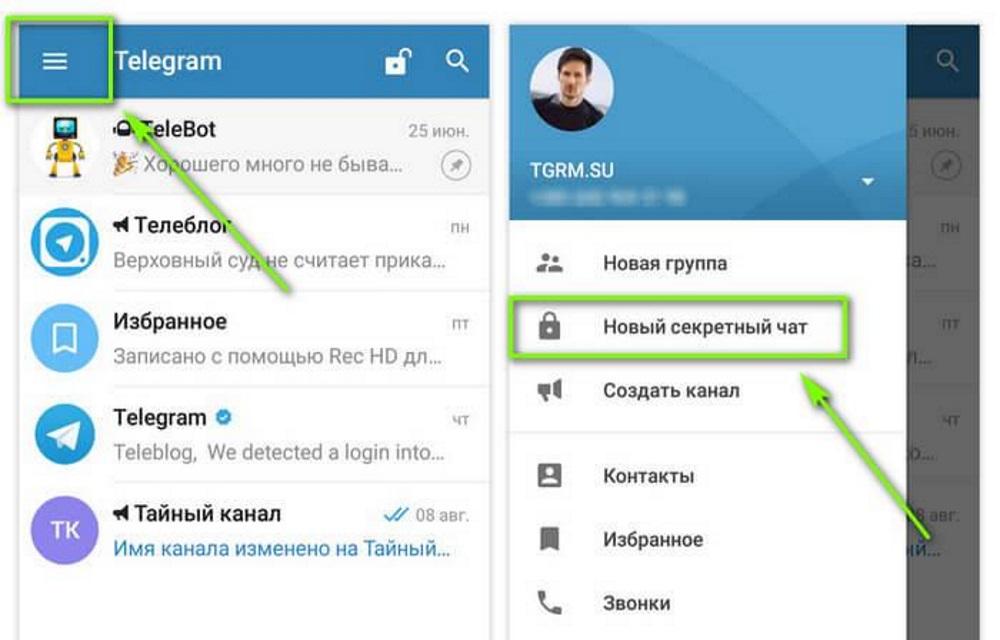
Другие платформы обмена сообщениями, ориентированные на безопасность, такие как Signal Private Messenger, использующие уже установленный протокол Signal, используют сквозное шифрование для всех разговоров, а не только для некоторых из них. Даже WhatsApp, который, как утверждает Telegram, менее безопасен, чем его сервис, полностью принял протокол Signal для обмена сообщениями в 2016 году. Эти чаты E2E хранятся только на устройствах его пользователей, а не на серверах компании.
- Не пропустите: 4 лучших телефона с точки зрения конфиденциальности и безопасности
Тем не менее, Telegram усердно работает, пытаясь улучшить безопасность своего приложения, особенно для облачных чатов. Telegram использует проприетарный протокол шифрования MTProto, который значительно вырос с версии 1.0 до 2.0 в декабре 2017 года. По умолчанию обычные облачные чаты Telegram хранятся на его серверах, но используется распределенная инфраструктура, в которой ключи дешифрования распределяются между местоположениями. , поэтому данные в большей безопасности.
, поэтому данные в большей безопасности.
Так что да, облачные чаты более безопасны, чем раньше, но у Telegram все еще есть доступ. Компания утверждает, что «раскрыла 0 байтов пользовательских данных третьим сторонам, включая правительства», но если вы делитесь конфиденциальной информацией, лучше использовать шифрование E2E. При обмене данными между клиентами сообщения остаются только на пользовательских устройствах, а не на серверах компании, которые потенциально могут быть вызваны в суд для получения информации.
Сохранение конфиденциальности ваших чатов с помощью сквозного шифрования
Так как же убедиться, что вы используете сквозное шифрование в своих чатах в Telegram? Просто используйте функцию «Секретный чат» в Telegram. Преимущества использования секретного чата по сравнению с обычным чатом многочисленны.
- Сообщения используют сквозное шифрование.
- Сообщения остаются на устройствах, а не на серверах Telegram.
- Сообщения зависят от устройства, поэтому их нельзя синхронизировать с другими устройствами.

- Сообщения не могут быть переадресованы.
- Сообщения могут быть настроены на самоуничтожение.
- Сообщения могут быть удалены только для обеих сторон, а не для одной или другой.
Включение секретного чата на iPhone
Чтобы начать секретный чат на iPhone, коснитесь значка нового сообщения в правом верхнем углу вкладки «Чаты», затем выберите «Новый секретный чат». Выберите контакт, с которым вы хотите начать секретный чат, и на следующем экране будет показано, что вы пригласили его присоединиться. Обратите внимание, что они должны быть в вашем списке контактов, чтобы общаться с ними в секретном чате.
Включение секретного чата на Android
Чтобы начать секретный чат на телефоне Android, есть два способа сделать это. Для первого способа (левый GIF ниже) коснитесь трехстрочного значка меню на боковой панели, затем коснитесь «Новый секретный чат», а затем имя контакта. Для второго способа (правый GIF внизу) коснитесь значка нового сообщения в правом нижнем углу экрана «Чаты», выберите «Новый секретный чат», затем имя контакта.
В любом случае на следующем экране будет показано, что вы пригласили их присоединиться. Обратите внимание, что они должны быть в вашем списке контактов, чтобы общаться с ними в секретном чате.
Факты о функциях секретного чата
В секретном чате вы можете отправлять фотографии, видео, голосовые сообщения, стикеры, файлы и даже свое местоположение. Как и обычный текст, они видны только на пользовательских устройствах и не сохраняются на серверах Telegram. Данные обрабатываются на его серверах, но Telegram заявляет, что они «хранят [и] и обрабатывают случайные последовательности символов, которые не имеют значения без ключей, которых [у него] нет», поэтому файлы останутся неразборчивыми вне вас или вашего телефон получателя.
Вы также можете инициировать телефонный звонок со сквозным шифрованием, хотя все телефонные звонки в Telegram используют сквозное шифрование. Журнал телефонных звонков окажется за пределами секретного чата, как бы странно это ни звучало, и он не будет помечен замком, как секретные чаты.
Как указано выше в маркированном списке, если вы решите удалить сообщение в секретном чате, вы можете сделать это только для себя и другой стороны. Вы можете сделать это и в обычных чатах, но у вас также есть возможность удалить сообщение для себя.
Кроме того, вы можете «очистить» историю секретного чата, чтобы удалить все сообщения с обеих сторон. На iPhone вы должны провести пальцем влево по секретному чату на вкладке «Чаты», выбрать «Удалить», затем «Очистить историю». На Android вы можете выбрать секретный чат на главном экране Telegram, коснуться вертикального многоточия, а затем «Очистить историю». Кроме того, вы можете коснуться вертикального многоточия внутри секретного чата, а затем выбрать «Очистить историю».
Если кто-то решит «удалить» весь секретный чат, другая сторона все равно сможет просматривать все сообщения. Тем не менее, пользователи iPhone получат уведомление «Удалить и выйти», чтобы предложить им убрать дом, в то время как пользователи Android получат предупреждение «Секретный чат отменен», и они смогут удалить его вручную.
Если вы делаете снимки экрана в Telegram на Android (что сейчас возможно только в более старых версиях ОС Android и Telegram), каждый раз, когда вы делаете снимок экрана в секретном чате, прямо внутри секретного чата появляется предупреждение, чтобы вы и они могли видеть. Если вы сделаете снимок экрана на iPhone, и вы, и другой человек также получите уведомление в секретном чате.
И еще несколько последних замечаний: вы не можете преобразовать обычные чаты в секретные чаты, а также не можете понизить уровень секретных чатов до облачных чатов. Кроме того, секретные чаты не поддерживают групповой обмен сообщениями — только от человека к человеку. Добавить шифрование E2E в групповые чаты сложно, и Telegram утверждает, что WhatsApp, iMessage и другие групповые чаты с шифрованием E2E реализованы небезопасно. Пока Telegram не найдет способ обеспечить безопасность групповых чатов, секретные чаты не поддерживаются для групповых бесед.
Эта статья была подготовлена во время специального репортажа Gadget Hacks о текстовых сообщениях, мгновенных сообщениях, звонках и аудио- и видеочатах со смартфоном. Посмотрите всю серию Чат.
Посмотрите всю серию Чат.
Не пропустите: как сделать так, чтобы вся ваша учетная запись Telegram самоуничтожилась (или просто удалила ее)
Защитите свое соединение без ежемесячного счета . Получите пожизненную подписку на VPN Unlimited для всех своих устройств, совершив разовую покупку в новом магазине гаджетов, и смотрите Hulu или Netflix без региональных ограничений, повышайте безопасность при просмотре в общедоступных сетях и многое другое.
Купить сейчас (скидка 80%) >
Другие выгодные предложения:
- Скидка 41% на домашний анализатор Wi-Fi bootcamp
- Скидка 59% на редактор фонового видео XSplit VCam
Фото на обложке, скриншоты и GIF-файлы от Джастина Мейерса/Gadget Hacks
Оставьте первый комментарий
- Горячий
- Последние
Как:
Совершайте поддельные звонки, используя любой номер телефона, который вы хотите, прямо со своего смартфонаКак:
Не позволяйте людям, у которых есть ваша контактная информация, найти вашу учетную запись InstagramКак:
Импорт событий Apple Calendar в Google Calendar на iPhone или AndroidКак:
Трюк, который позволяет вам ссылаться на конкретное время начала видео на YouTube прямо с вашего телефонаКак:
Узнайте, кто просматривал ваш профиль TikTok (и как не дать им узнать, что вы посещали их профиль)Как:
Освойте Shuffle Dance от TikTok за 4 шагаКак:
Найдите все понравившиеся и сохраненные ролики в InstagramКак:
Эта скрытая настройка — уловка для загрузки HD-видео в ваш профиль TikTokКак:
Посмотрите, каким будет трафик в определенное время с помощью Google MapsКак:
Автоматический повторный набор занятых телефонных линий на вашем iPhone или телефоне AndroidКак:
Измените браузер Slack по умолчанию на Chrome, Firefox или SafariКак:
Скрыть истории в ленте Facebook на iPhone или AndroidКак:
Отформатируйте сообщения WhatsApp курсивом, полужирным шрифтом, зачеркнутым или моноширинным текстом.
Как:
Не могу не любить песни в Spotify? Вот как действительно скрыть их от плейлистов и радиостанцийКак:
Приглашайте людей в групповые чаты Messenger со ссылкой, чтобы они могли присоединиться сразу или дождаться одобренияКак:
Видео слишком длинное для Instagram Stories? Вот как это разделитьКак:
Сделайте идеальный Finsta, который никто никогда не найдетКак:
Проверьте свои навыки забивания голов в мини-игре Google World Cup Easter EggКак:
Не позволяйте вашей учетной записи TikTok предлагаться контактам, друзьям в Facebook и другим пользователям, которых вы можете знатьКак:
Установите GIF в качестве обоев на домашнем экране Android или экране блокировкиВсе функции
Как:
Совершайте поддельные звонки, используя любой номер телефона, который вы хотите, прямо со своего смартфонаКак:
Не позволяйте людям, у которых есть ваша контактная информация, найти вашу учетную запись InstagramКак:
Импорт событий Apple Calendar в Google Calendar на iPhone или AndroidКак:
Трюк, который позволяет вам ссылаться на конкретное время начала видео на YouTube прямо с вашего телефонаКак:
Узнайте, кто просматривал ваш профиль TikTok (и как не дать им узнать, что вы посещали их профиль)Как:
Освойте Shuffle Dance от TikTok за 4 шагаКак:
Найдите все понравившиеся и сохраненные ролики в InstagramКак:
Эта скрытая настройка — уловка для загрузки HD-видео в ваш профиль TikTokКак:
Посмотрите, каким будет трафик в определенное время с помощью Google MapsКак:
Автоматический повторный набор занятых телефонных линий на вашем iPhone или телефоне AndroidКак:
Измените браузер Slack по умолчанию на Chrome, Firefox или SafariКак:
Скрыть истории в ленте Facebook на iPhone или AndroidКак:
Отформатируйте сообщения WhatsApp курсивом, полужирным шрифтом, зачеркнутым или моноширинным текстом.
Как:
Не могу не любить песни в Spotify? Вот как действительно скрыть их от плейлистов и радиостанцийКак:
Приглашайте людей в групповые чаты Messenger со ссылкой, чтобы они могли присоединиться сразу или дождаться одобренияКак:
Видео слишком длинное для Instagram Stories? Вот как это разделитьКак:
Сделайте идеальный Finsta, который никто никогда не найдетКак:
Проверьте свои навыки забивания голов в мини-игре Google World Cup Easter EggКак:
Не позволяйте вашей учетной записи TikTok предлагаться контактам, друзьям в Facebook и другим пользователям, которых вы можете знатьКак:
Установите GIF в качестве обоев на домашнем экране Android или экране блокировкиВсе горячие сообщения
Как включить сквозное шифрование в Telegram с секретными чатами
Логотип Telegram
(Изображение предоставлено Крисом Веделем/Android Central)
Telegram стал одним из лучших приложений для обмена сообщениями на Android за последние годы отчасти благодаря безопасности, но если вы не знаете, как шифровать свои чаты в Telegram, вы многое упускаете. Поскольку наши телефоны — это место, где мы общаемся в основном, конфиденциальность и безопасность становятся все более важными в нашей повседневной жизни. У вас может быть один из самых безопасных телефонов Android на рынке, но это не поможет, если вы не защитите отправляемые сообщения. Вот наше руководство, которое поможет вам легко зашифровать ваши чаты в Telegram, чтобы защитить их от посторонних глаз.
Поскольку наши телефоны — это место, где мы общаемся в основном, конфиденциальность и безопасность становятся все более важными в нашей повседневной жизни. У вас может быть один из самых безопасных телефонов Android на рынке, но это не поможет, если вы не защитите отправляемые сообщения. Вот наше руководство, которое поможет вам легко зашифровать ваши чаты в Telegram, чтобы защитить их от посторонних глаз.
В то время как Telegram использует высокий уровень шифрования на своей платформе, общие сообщения защищены шифрованием сервер-клиент, и если вы доверяете Telegram, это здорово. Однако, если вы хотите защитить свои сообщения и от платформы, сообщения в «секретных чатах» защищены межклиентским шифрованием, также известным как сквозное шифрование. Итак, вот как убедиться, что только те, кому вы хотите, видят ваши разговоры.
- Открыть Телеграмма .
- Нажмите на значок карандаша в правом нижнем углу или выберите существующий чат .

- Если вы начинаете новый чат с помощью значка карандаша, выберите Новый секретный чат , и все готово. В противном случае перейдите к следующему шагу .
Источник: Chris Wedel/Android Central (Изображение предоставлено: Источник: Chris Wedel/Android Central)
- После того, как вы открыли существующий чат, нажмите на имя человека в верхней части экрана.
- Нажмите на три точки в правом верхнем углу.
- Выберите Начать секретный чат .
- Чтобы начать, выберите СТАРТ . Источник: Chris Wedel/Android Central
В секретном чате некоторые функции отключены, например скриншоты. Имейте в виду, что это не помешает кому-то использовать другое устройство, чтобы сделать снимок экрана. Вы можете скрыть в Telegram столько информации, сколько захотите, от отключения отметки времени в сети до удаления отправленных сообщений и, конечно же, защиты ваших сообщений.